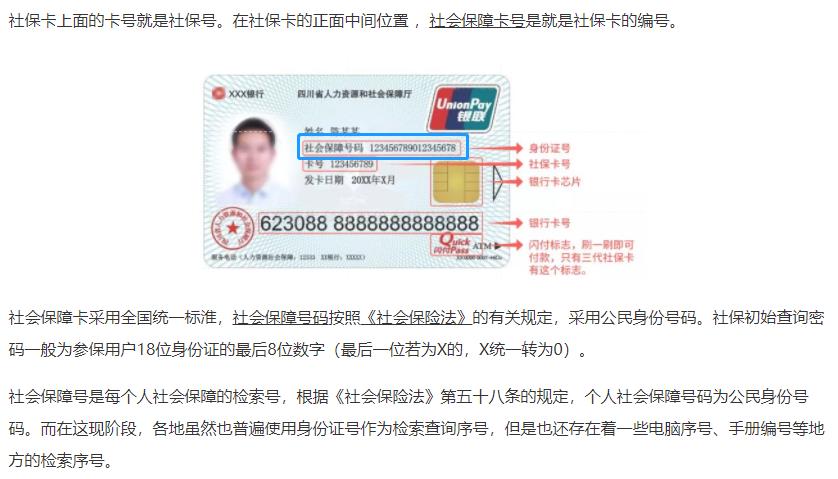微软的Windows 10系统拥有各种功能,能够满足用户的各种需求,但是有时候我们会遇到需要修改IP地址的问题,本文就为大家详细讲解如何在Windows 10系统下修改IP地址的方法。
一、查看当前IP地址
首先,我们需要查看当前本机的IP地址,可以在Windows 10系统的控制面板,网络和Internet中,点击网络和共享中心,在更改适配器设置中可以查看到本机的IP地址。
二、修改本机IP地址
要修改本机IP地址,可以在更改适配器设置中,右键点击当前使用的网络,选择属性,在弹出的窗口中,点击Internet协议版本4(TCP/IPv4),然后勾选使用下面的IP地址,输入要修改的IP地址,然后点击确定即可。
三、修改完成后重启网络
修改完成后,要重启网络,可以在更改适配器设置中,右键点击当前使用的网络,选择重新启动,这样就可以完成IP地址的修改,更改后的IP地址也会显示在更改适配器设置中。
四、修改后需要检查
修改完IP地址后,需要检查是否修改成功,可以通过在控制面板中打开CMD,输入IPCONFIG命令,查看本机的IP地址,如果显示的IP地址和修改后的一致,则表明修改成功。
以上就是Windows 10系统如何修改IP地址的详细步骤,大家可以根据以上步骤操作,就可以轻松完成IP地址的修改,不需要费很大力气。